有很多很好的理由来升级您的路由器(如果没有路由器,则购买一台)。您可以获得更快的速度,更大的范围和新功能。它还可以确保与最新小工具的最大兼容性。
但是,要充分利用它,您还需要正确设置。并不困难-调整硬件,调整一些设置-但是这样做值得。每次获得全新的路由器时,您需要执行以下操作。
1。找到正确的位置
设置新路由器时要做的第一件事(也是最重要的事情)是为其找到最佳位置。您可以订阅最快的互联网提供商,并使用最新的,功能最强大的硬件,但是如果将路由器放置在错误的位置,那将是徒劳的。
无线路由器使用无线电波浪可能会被诸如砖墙之类的障碍物削弱(甚至阻止),并且它们传播的距离也越弱。信号越弱,连接速度就越慢。
路由器放置有几个黄金法则:
2。调整天线
如果路由器具有外部天线,则应确保它们指向正确的方向,以优化范围和性能。我们大多数人自然会将天线面向上放置,但是前Apple Wi-Fi工程师Alf Watt建议将它们彼此垂直放置(即,一个朝上,另一个朝外)。
显然因为当发送天线和接收天线都位于同一平面上时,无线电接收会更好,并且某些设备的天线可能会水平放置。瓦特还说,如果您的路由器带有内置天线,则应将其放置在设计的任何位置。
3。不要仅仅因为它能更好地适合您的书架而将垂直路由器放在侧面。更改SSID和密码
要访问路由器的管理员设置,请在网络浏览器中输入路由器的地址。通常,这是一个IP地址,例如 192.168.0.1 (或者在Netgear的情况下是更传统的URL,例如 routerlogin.com )。不确定路由器的用途是什么?您会在手册中找到它。
在出现提示时输入管理员用户名和密码,也可以在手册中找到。如果您再也没有该手册,则可以在线找到它。
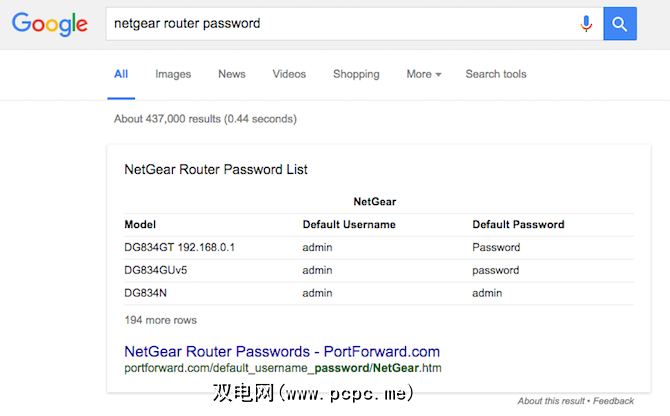
问题是,每种型号的路由器都使用相同的默认登录详细信息。您知道邻居使用的是哪个品牌的路由器(并且很有可能会因为SSID(路由器网络的名称)通常会泄露它),所以没有什么可以阻止您在Internet上查找密码,并且登录。
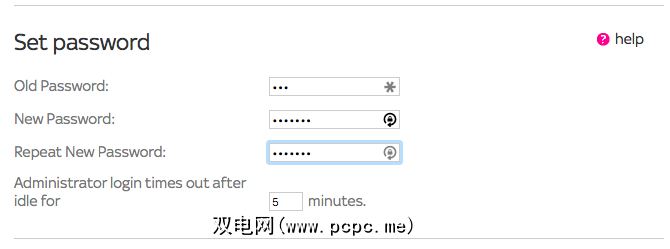
因此,您应该始终更改路由器密码。如果您的路由器允许,您也应该更改用户名以及SSID。通常可以在管理页面的“无线"部分找到SSID,并在“维护或管理"部分中更改密码。
请注意,更改路由器的管理员密码不会影响您用于连接到的密码互联网。只是用于访问路由器设置页面的密码。
4。更新固件
使用任何新的硬件,始终最好检查是否有可用的固件更新,并且路由器也不例外。路由器固件更新可能不会为您带来任何令人兴奋的新功能,但是您可能会获得性能和连接性方面的改进,并且肯定会获得安全补丁。
路由器中都发现了漏洞时间,因此仅出于这个原因,您就应该始终确保您的信息是最新的。
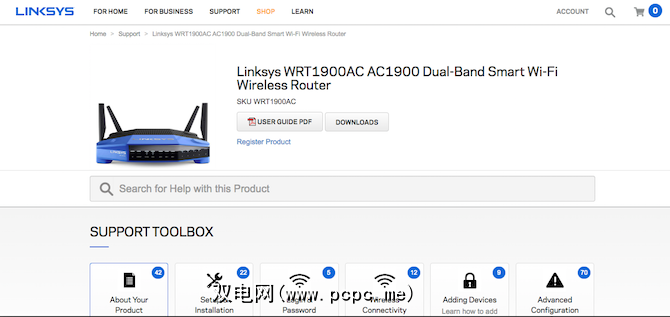
它应该在将来自动发生,但是由于这种情况并不常见使用较旧的固件,当您获得全新的路由器时,最好立即强制进行手动更新。该选项通常在路由器设置的“维护",“管理"或其他类似标签的部分中找到,并且可能涉及将文件下载到您的PC。只需遵循特定路由器型号的说明即可。
5。设置Wi-Fi密码
大多数路由器都已具备基本的安全设置。它将具有Wi-Fi密码,您需要在要连接到Internet的每台设备上输入该密码,您可以在文档中找到此密码,也可以在路由器本身下面粘贴的标签上找到它。
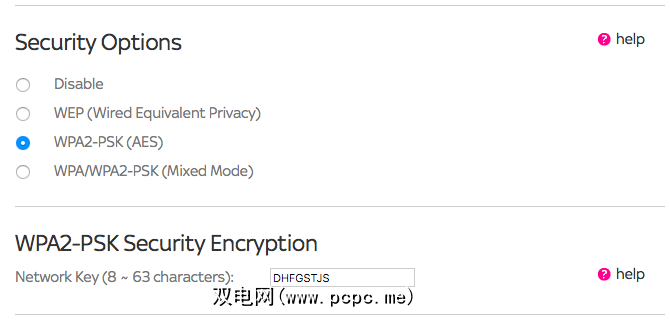
与路由器密码不同,Wi-Fi密码对于每个路由器都是唯一的,因此无需紧急更改它。但是,必须仔细检查其他安全设置。
保护Wi-Fi的密码很重要,有两个原因。首先,它可以防止未经授权的用户窃取您的密码。互联网,因此您的邻居没有机会使用您的带宽下载《权力的游戏》种子。
第二,它可以加密您的计算机和路由器之间的连接,从而消除了发送或接收的数据被拦截的风险其他设备。这是相同的原理,它解释了为什么在使用不安全的公共Wi-Fi热点时,永远不要登录银行帐户或任何其他敏感站点。
路由器提供许多不同的Wi-Fi加密方法,有些比其他有用。简而言之,您应该寻找WPA2安全性,因为其他类型太容易破解了。
6。禁用远程访问
远程访问是一项功能,网络管理员(或其他任何人)可以使用该功能通过Internet远程登录路由器。对于一般的家庭用户来说,它几乎没有实际用途,并且由于存在潜在的安全风险,因此默认情况下应禁用它。
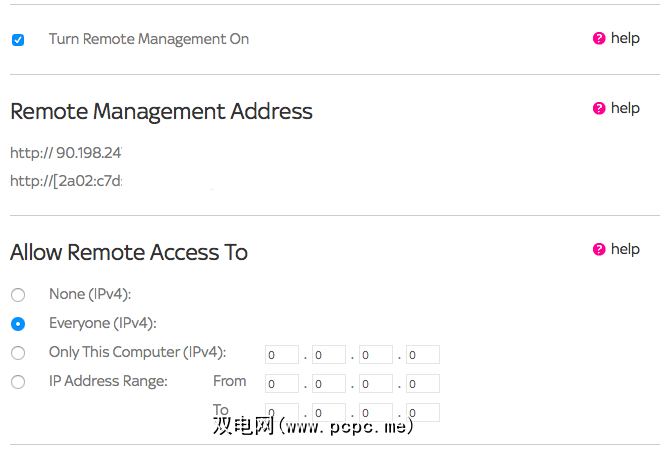
如果您确定确实需要远程访问路由器,则必须确保您将路由器的管理员密码(请参阅本文中的#3)更改为非常安全的密码。
7。选择正确的频道和网络模式
您可以快速探索两个设置,以确保从一开始就从路由器获得最佳速度。这些是频道和网络模式。

路由器在不同的频道上广播,覆盖了Wi-Fi协议标准的整个频率范围。如果许多附近的路由器都使用同一信道,则它们都会受到干扰并会降低性能。
许多2.4 GHz路由器的默认值为第六信道。避免这样做,因为您的邻居很有可能也会使用它。许多现代路由器可以根据最少的使用量自动选择最佳的信道,或者您可以自己找到最佳的信道。
网络模式是指路由器用于与设备通信的协议。路由器支持许多协议,其中802.11ac是目前最快的,其次是802.11n。 802.11g和802.11b的速度要慢得多,应避免使用。
请确保您使用的是路由器支持的最快协议。它们大多是向后兼容的,因此可以与您的旧设备一起使用,尽管它们不会从更快的速度中受益。
使用更新的Wi-Fi协议,您还可以选择使用5 GHz频段。尽管它的范围更短,并且与2014年之前设计的设备不兼容,但它比旧的2.4 GHz频段更不容易受到干扰。
8。启用家长控制
如果您有孩子,并且想限制他们只能做什么,或者他们在网上花了多少时间,那么路由器可以提供帮助。
A许多现代路由器附带内置的家长控制选项。它们可以阻止访问特定站点,过滤特定内容,限制互联网可用时间等。还可以针对特定用户量身定制它们,因此控件不会侵犯您自己的互联网使用。
根据您的需要启用或禁用此功能。通常可以通过路由器随附的桌面软件来访问它,而无需您深入管理页面。只是不要依赖它作为在家中监视互联网使用情况的唯一方法-孩子们总是很可能找到绕过软件控件的方法。
9。启用或禁用访客浏览
可以肯定地说,任何来您家的人都会在进入门后约五分钟内要求输入Wi-Fi密码。如果您的路由器支持来宾访问,则出于各种原因将其打开并保持打开状态是一个好主意。
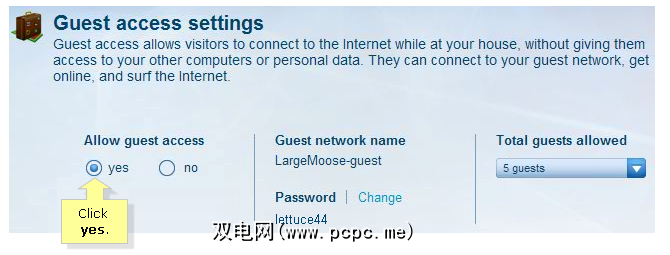
来宾模式可以有效地创建具有其自己的SSID和密码的第二个网络。路由器之间的可用选项有所不同,但是从最基本的角度来看,定期更改访客密码可以让您控制谁可以访问您的Wi-Fi,而不必在所有自己的设备上重置密码。
某些路由器可以提供更多控制权,例如能够限制访客可用的互联网速度。它们在提供多少安全性方面也有所不同。有些基本上像公共热点一样是不安全的,而另一些则让您选择要将其锁定的距离。
10。启用服务质量
服务质量是一种更高级的工具,可以在共享带宽时确定哪些应用最重要。例如,假设您正在观看4K的Netflix,有一个大文件备份到云中。您希望Netflix视频无死角,并且不介意备份速度是否受到影响,因此可以使用QoS优先分配到Netflix的带宽。
并非所有路由器都支持QoS,但是
花点时间进行正确设置
花几分钟来正确设置路由器,方法是:找到最佳位置,然后检查设置是否正确,您可以确信它将为您提供最佳性能和最高安全级别。
如果您愿意,请在评论中告诉我们已经完成了我们的清单,或者您还有其他设置新路由器的提示。









